
7 Möglichkeiten zum Speichern der Batterieladung Android
Setzt die Batterie zu schnell? Finden Sie heraus, wie Sie Gebühren sparen können.
Navigation
- Methode 1. Reduzierung der Zeit des Bildschirms und der Helligkeit
- Methode 2. herkömmliche Bildschirm -Hintergrundbilder sparen Sie Ladevorgänge
- Methode 3. Begrenzen Sie den Erhalt von Daten aus dem Netzwerk mit Anwendungen
- Methode 4. Deaktivieren Sie unnötige Kommunikationsmodule
- Methode 5. verbieten die Anwendungen, automatisch zu aktualisieren
- Methode 7. Verwenden Sie Gebühreneinsparungen
- Video: Videounterricht. Wie spart ich eine Gebühr für Batterien auf Android?
Ohne Zweifel ist der schwächste Ort moderner Telefone und Tablets, dass sie die Anklage nicht so gut halten, wie sie möchten. Es gibt genügend Behälter für einen Tag mit aktivem Gebrauch.
Schauen wir uns 7 Möglichkeiten an, um die Batterieladung zu sparen.
Methode 1. Reduzierung der Zeit des Bildschirms und der Helligkeit
Auf modernen Smartphones stellen sie jetzt hauptsächlich große Bildschirme mit hoher Frequenzauflösung her, die zusammen mit dem Prozessor, der das Bild überträgt, viel Energie in der Batterie verbrauchen.
Daher verkürzt die Bildschirmzeit am logischsten auf das Minimum. Obwohl dies bei der Arbeit mit dem Telefon natürlich nicht funktioniert, aber wenn es in Ruhe ist, ist dies real. Reduzieren Sie dazu die Zeit, in der sich die Hintergrundbeleuchtung biegt.
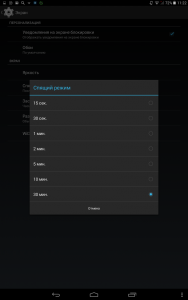
Dafür brauchen Sie:
- Gehen Sie zu den Systemeinstellungen
- Klicken Sie auf den Punkt "Bildschirm" und dann "Schlafmodus"
- Überlegen Sie, wie spät es bequemer ist, die Hintergrundbeleuchtung auszuschalten. Verlassen Sie sich auf das Prinzip - je weniger Zeit, desto mehr Einsparungen
Eine weitere Nuance ist die Helligkeit des Bildschirms. Wenn die Funktion für Sie automatisch funktioniert, ist dies natürlich gut, aber der Lichtsensor funktioniert ständig und funktioniert nicht immer so, wie es sollte. Experimentieren Sie daher mit diesem Parameter und setzen Sie seinen Wert selbst ein.
Um Helligkeit weniger Folgendes zu machen::
- Gehen Sie zu den Einstellungen
- Wählen Sie "Bildschirm" - "Helligkeit"
- Verwenden Sie den Schieberegler, um die Helligkeit des Bildschirms zu installieren
Methode 2. herkömmliche Bildschirm -Hintergrundbilder sparen Sie Ladevorgänge
Natürlich ist die Situation ziemlich umstritten, wenn sie sagen, dass gewöhnliche Hintergrundbilder die Batterie retten, aber trotzdem eine Tapete „Eat“ -Anladung gut lenken.
Wenn Sie mit dem AMOLED -Bildschirm der Eigentümer des Smartphones sind, müssen Sie sich außerdem daran erinnern, dass der Akku mit hellem und mehrfacher Color -Bande mehr verbraucht wird. Dies liegt daran, dass auf solchen Bildschirmen jedes Pixel eine separate LED ist, die Energie während seiner Arbeit verbraucht.
Für solche Überlegungen für solche Displays ist ein schwarzer Hintergrund die beste Ausgabe.
Methode 3. Begrenzen Sie den Erhalt von Daten aus dem Netzwerk mit Anwendungen
Das Android -Betriebssystem kann mehrere Aufgaben gleichzeitig und nicht nur systemische Aufgaben ausführen.
Wenn Sie zwischen Anwendungen wechseln, bedeutet dies nicht, dass das vorherige Programm die Arbeit beendet hat. Sie kann ihre Arbeit im Hintergrund fortsetzen und Daten aus dem Internet erhalten und mit ihnen zusammenarbeiten, die viel Anklage erfordern.
Um die Datenakzeptanz für Anwendungen zu deaktivieren, müssen Sie mehrere Aktionen ausführen:
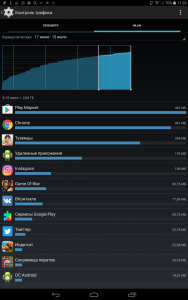
- Geben Sie die Systemeinstellungen ein
- Wählen Sie die Zeile "Wireless Networks" aus und öffnen Sie die "Datenübertragung"
- Wählen Sie in der Liste die Programme aus, die Sie bei der Empfang des Verkehrs einschränken möchten, und klicken Sie auf das entsprechende Element
Methode 4. Deaktivieren Sie unnötige Kommunikationsmodule
Der Datenaustausch über Wi-Fi oder Bluetooth und andere Modelle erfordert eine große Menge an Energie, und alle Adapter essen die Ladung erheblich. Vor allem, wenn sie rund um die Uhr arbeiten.
Schalten Sie beim Verlassen des Hauses das Wi-Fi aus und schalten Sie es bei Bedarf erneut ein. Gleiches gilt für das NFC -Modul und Bluetooth.
Wenn Sie nicht möchten, dass Ihr Gerät Ihren Standort automatisch ermittelt, deaktivieren Sie diese Funktion durch die Einstellungen.
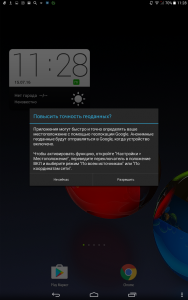
Methode 5. verbieten die Anwendungen, automatisch zu aktualisieren
Es ist unbestreitbar, wenn Ansätze selbst aktualisiert werden, es ist sehr bequem. Wenn Ihr Smartphone eine mobile Datenübertragung oder ein Wi-Fi übernimmt, führt es regelmäßig eine Google Play-Prüfung durch, um Anwendungen zu aktualisieren.
Automatische Aktualisierungsprogramme können erhebliche Auswirkungen auf die autonome Arbeit von Smartphones und Tablets haben.
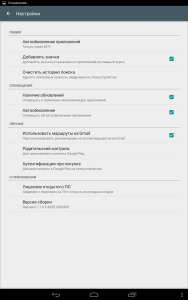
Um die automatische Aktualisierung von Anwendungen auszuschalten, kann dies folgendermaßen erfolgen:
- Öffnen Sie den Spielmarkt
- Gehen Sie zum Abschnitt "Einstellungen
- Verbieten den Betrieb vollständig oder erlauben Sie nur, wenn Sie eine Verbindung zu Wi-Fi herstellen
Methode 6. aktivieren Sie den Vibrationsmodus aktiv
Die mitgelieferte Schwingungsstange ist sehr praktisch, da die Taste gedrückt wird oder das Schnittstellenelement funktioniert hat. Aber wenn die Funktion aktiv verwendet wird, beginnt sie Batterien zu beeinflussen.
Um unnötige Vibrationen zu trennen, machen Sie Folgendes:
- Geben Sie den Abschnitt "Einstellungen" ein und wählen Sie die Zeile "Sounds" aus
- Finden Sie die Linie "Andere"
- Und ziehen
Methode 7. Verwenden Sie Gebühreneinsparungen
Das schwerwiegendste und wichtigste Element, um die längste Zeit des Betriebs Ihres Geräts im autonomen Modus zu gewährleisten, ist der Energieeinsparungsmodus, den Androids mit einer Version über 5 haben.
Dieser Modus schränkt die Anzahl der Anwendungen, die im Hintergrund arbeiten, stark ein, verringert die Helligkeit des Bildschirms, deaktiviert einige Grafiken und so weiter. Mit anderen Worten, er tut alles möglich, damit das Gerät länger funktioniert.
Sie können sicherstellen, dass die Energieeinsparung mit einer bestimmten Batterieladung unabhängig eingeschaltet wird, oder Sie können sie manuell einschalten.
Um diesen Modus zu aktivieren, benötigen Sie:
- Geben Sie die Einstellungen ein
- Klicken Sie auf den Abschnitt "Akku"
- Klicken Sie auf drei Punkte und wechseln Sie in den "Energieerhaltungsmodus".
Sie haben auch die Möglichkeit, den Modus im oberen Feld des Bildschirms zu schalten oder einen automatischen Übergang dazu einzuschalten, wenn die Batterieladung 5 oder 15 Prozent beträgt.
